PPT转换成PDF操作:
方法一、利用PowerPoint2007或以上版本来完成转换工作
在PowerPoint2007或PowerPoint2010的版本中都具有将文件另存为PDF格式的功能,具体操作如下:
使用PowerPoint2007或PowerPoint2010打开PPT文件,然后单击“Office按钮”,选择“另存为”,在保存文档副本中选择“PDF”;(如下图)
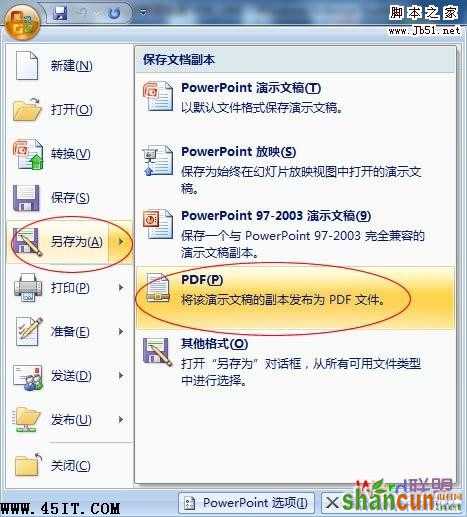
选择保存的路径,此时,PowerPoint程序会弹出个“正在发布”窗口,发布完成就可以了。
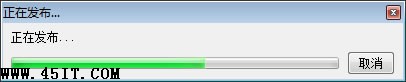
方法二、利用在线工具将PPT转换成PDF
当然,你也可以利用当前网上比较流行的一些在线转换工具帮你转换,下面有2个可以在线转换的工具,网址:
PDF转换成PPT方法:
PDF转换成PPT我们就必须要用到一些软件来帮忙了,以前Word联盟提到过PDF转换成Word、PDF转换成Excel里面很多软件都是多功能的,支持Office中其他几个组件,大家可以去看看。这里Word联盟给大家推荐一款比较好的软件。
软件名:《AnyBizSoft PDF Converter V2》
下载页面:
使用说明:
①进入软件界面后,单击顶部的“PowerPoint”按钮,然后将PDF文件直接拖拽到软件中;
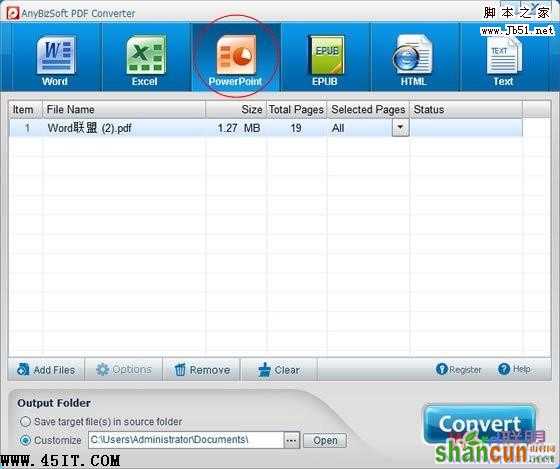
②单击下面的 Open 旁边的“点”(如下图红色区域),设置存放位置;
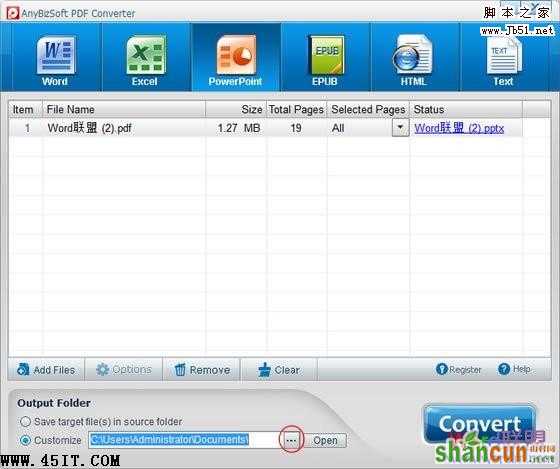
③最后单击“Convert”按钮,开始转换,转换完毕后会提示“Conversion finished!”不管它,确定即可。
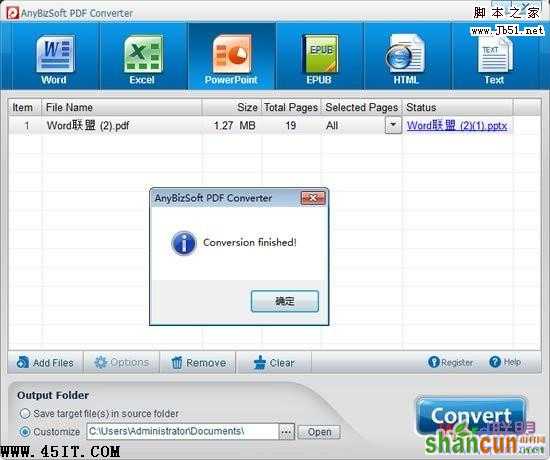
单击“Open”按钮打开先前设置好的路径,找到转换成功的PPT文件打开看看,效果应该挺不错的!















